
- •Предисловие
- •Введение
- •Зачем нужен такой практикум?
- •О чем сказано далее
- •О системе MATLAB
- •Первые задачи
- •Фигуры Лиссажу
- •Биения
- •Волны
- •Основные графические объекты и их использование
- •Отрисовка движущихся кривых
- •Об использовании безразмерных переменных
- •Маятник
- •Свободные колебания
- •Вынужденные колебания
- •Переходные колебания
- •Резонанс
- •О случайном движении
- •Движение частиц в центральном поле
- •Траектория финитного движения
- •Влияние малого возмущения
- •Движение двух частиц
- •Случайные блуждания и диффузия
- •Закономерности случайных блужданий
- •Оценка параметров движения броуновской частицы в жидкости
- •Программа, изображающая случайные блуждания
- •Броуновские частицы в поле тяжести
- •Броуновское движение
- •Случайные силы
- •Корреляционные функции
- •Шары
- •Расчет движения шаров
- •Алгоритм расчета
- •Процедура Balls
- •Динамический хаос
- •Почему движение шаров становится непредсказуемым?
- •Как убедиться в появлении хаоса?
- •Функции распределения
- •Стохастический нагрев и стохастическое охлаждение
- •Потери пучка при прохождении через вещество
- •Эффективные сечения
- •Потери частиц пучка при прохождении слоя
- •Потери энергии
- •Распределение по углам и энергиям
- •Работа с сигналами и модель диодного выпрямителя
- •Работа с сигналами
- •Расчет простейших цепей
- •Статическая модель диода. Решение нелинейных уравнений
- •ПРИЛОЖЕНИЕ
- •Свободные колебания
- •Электрические и магнитные поля
- •Частица в магнитной ловушке
- •Фокусировка пучков частиц
- •Концентрация частиц
- •Приближенные методы решения систем дифференциальных уравнений
- •Моделирование распределения случайных величин
- •Компиляция файлов MATLAB
- •Список литературы
- •Работа в командном окне
- •Вход в систему MATLAB
- •Интерактивный доступ к справочной информации и документации
- •Команда hеlр
- •Команда lookfor
- •Меню Help
- •Редактирование и перевызов командной строки
- •Формат вывода
- •Копия протокола сессии
- •Введение матриц
- •Явное определение матриц
- •Функции построения матриц
- •Операции, выражения и переменные
- •Правила записи операторов
- •Матричные операции
- •Операции с массивами
- •Сохранение данных из рабочей области
- •Операторы for, while, if, case и операторы отношения
- •Цикл for
- •Цикл while
- •Условный оператор if
- •Оператор переключения case
- •Условия (операторы отношения)
- •Функция find
- •Функции MATLAB
- •Скалярные функции
- •Векторные функции
- •Матричные функции
- •M-файлы
- •Файлы-программы, или сценарии
- •Файлы-функции
- •Текстовые строки, сообщения об ошибках, ввод
- •Работа с m-файлами
- •Список путей доступа
- •Работа со списком путей доступа
- •Текущий каталог
- •Средство просмотра и редактирования путей доступа Path Browser
- •Использование редактора/отладчика
- •Отладка m-файлов
- •Сравнение алгоритмов: flops и etime
- •Графика
- •Плоские графики
- •Команда plot
- •Разметка графика и надписи
- •Управление осями при выводе графиков
- •Несколько графиков на листе
- •Специальные виды графиков
- •Столбиковые диаграммы
- •Ступенчатые кривые
- •Гистограммы
- •Изображение функций
- •Трехмерные изображения
- •Одномерная кривая
- •Сеточные поверхности
- •Изолинии
- •Дескрипторная графика (графика низкого уровня)
- •Графические объекты и их иерархия
- •Дескрипторы и работа с ними
- •Свойства графических объектов и работа с ними. Функции get и set
- •Движущиеся графики (анимация)
- •Разработка графического интерфейса пользователя
- •Создание внешнего вида интерфейса
- •Способы взаимодействия графического интерфейса с функциями пользователя
- •Общая структура функции NAME.M графического интерфейса
- •Функционирование графического интерфейса
- •Разработка функции Run
- •Разработка функции Exit
- •Разработка функции Edit
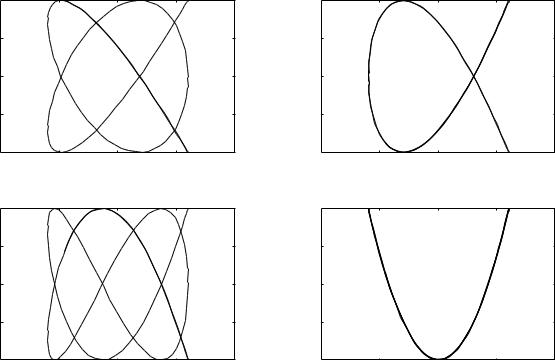
|
|
w1/w2=1.25 |
|
|
|
|
w1/w2=1.5 |
|
|
1 |
|
|
|
|
1 |
|
|
|
|
0.5 |
|
|
|
|
0.5 |
|
|
|
|
0 |
|
|
|
|
0 |
|
|
|
|
−0.5 |
|
|
|
|
−0.5 |
|
|
|
|
−1 |
−1 |
0 |
1 |
2 |
−1 |
−1 |
0 |
1 |
2 |
−2 |
−2 |
||||||||
|
|
w1/w2=1.75 |
|
|
|
|
w1/w2=2 |
|
|
1 |
|
|
|
|
1 |
|
|
|
|
0.5 |
|
|
|
|
0.5 |
|
|
|
|
0 |
|
|
|
|
0 |
|
|
|
|
−0.5 |
|
|
|
|
−0.5 |
|
|
|
|
−1 |
−1 |
0 |
1 |
2 |
−1 |
−1 |
0 |
1 |
2 |
−2 |
−2 |
Рис. 3. Одновременный вывод 4 фигур Лиссажу.
порядку слева направо и сверху вниз. Результат использования программы показан на рис. 3. Заметим, что в исходном тексте программы представлены фигуры Лиссажу не самого общего вида.
Задание 2. Включите начальные фазы ϕ1 и ϕ2 в аргументы косинусов, т.е. cos(ω1t) замените на cos(ω1t + ϕ1) и cos(ω2t) на
cos(ω2t + ϕ2).
Задание 3. Еще одна модификация программы – замена процедуры plot на процедуру comet – позволит изображать «бегущий» участок кривой (см. Дополнение, п. 8.1) и анализировать, сколько раз точка пробегает кривую при изменении времени t в заданном интервале.
2.2. Биения
Вторая программа для первого занятия изображает кривую
y(t) = a1 cos ω1t + a2 cos ω2t.
12

Несмотря на простоту формулировки, эта задача очень содержательна. В процессе исполнения программы Beats на экран выводится участок кривой y(t) для интервалов времени t от t0 до tm. Исходный текст программы:
%%%%%%%%%%%%%%%%%%%%%%%%%%%%%%%%
% Учебная программа расчета биений |
% |
% Это вариант с выводом полной кривой биений |
% |
% и перемещением по ней с помощью команды AXIS |
% |
%%%%%%%%%%%%%%%%%%%%%%%%%%%%%%%%
clear; |
|
|
a1=1.0; |
% Амплитуды гармонических |
|
a2=1.0; |
% |
колебаний |
w1=1.0; |
% Частоты гармонических |
|
w2=1.2; |
% |
колебаний |
t0=0; |
% Начальный момент времени |
|
tm=20; |
% Конечный момент времени |
|
N=600; |
% Число точек вывода/расчета |
|
T=tm-t0; |
% Время вывода биений |
|
dt=T/N; |
% Шаг по времени |
|
t=t0:dt:tm; |
% Вектор времени |
|
y=a1*cos(w1*t)+a2*cos(w2*t); % Функция биений plot(t,y); % Вывод графика
%%%%%%%%%%%%%%%%%%%%%%%%%%%%%%%%%%%%%%
После вывода результата расчета на экран можно изменить масштаб осей с повторным выводом соответствующего участка кривой. Так, в приведенном выше примере переменная t на графике будет изменяться от 0 до 20. Если мы хотим рассмотреть подробности графика в другом диапазоне (например, по t от 1 до 2), то необходимо ввести в командном окне команду axis([xmin xmax ymin ymax]), где xmin xmax - диапазон вывода по оси x, а ymin ymax - диапазон вывода по оси y. В результате выполнения этого оператора график будет перестроен в указанном масштабе4.
Задание 1. Частота биений при сложении двух гармонических колебаний равна разности их частот. Повторится ли через период биений после наибольшего максимума в одном всплеске биений наибольший максимум в следующем?
4Следует иметь в виду, что построение нового графика идет на основе все тех же насчитан-
ных массивов t и y, поэтому если в выбранный диапазон попадет мало точек, то и качество графика будет невысокое.
13

Задание 2. Будет ли синусоидой «огибающая максимумов» при неравных друг другу амплитудах складываемых колебаний?
Задание 3. Другого вида биения можно наблюдать при ω1 ω2. Для того чтобы увидеть, как действительно выглядят колебания в этом случае, желательно увеличить время вывода биений (т.е. диапазон изменения переменной t) примерно в 10-20 раз.
2.3. Графический интерфейс в задаче «Биения»
Для решения многих учебных и научных задач очень часто бывает удобно не менять (даже так удобно, как в MATLAB) данные внутри программы с последующим ее запуском, а менять каким-либо образом исходные данные, не прекращая при этом наблюдать за тем, как изменяется график соответствующего решения. Для реализации такого способа взаимодействия с программой (интерактивного интерфейса) удобно иметь на экране одновременно окно вывода графической информации, «кнопки управления» и окошки «редактирования» данных (рис. 4)5.
При выполнении задачи о биениях вы получаете готовое решение, в котором уже создано окно интерфейса (функция Interface_Window) и частично решение задач организации связи с вычислительной программой. При этом две функции (Drive_Beats и Run_Problem) при выполнении заданий вам придется видоизменять.
При запуске задачи мы будем вызывать программу Drive_Beats, а из нее будут вызываться остальные функции. В этой программе определяются начальные значения параметров (амплитуд, частот и т.п.). Они будут далее передаваться в функцию, содержащую основной, расчетный алгоритм задачи – Run_Problem. Параметры, которые не меняются в процессе исследования, можно передавать из этой программы с помощью глобальных переменных (а можно просто задать их в Run_Problem). Те же параметры, которые необходимо менять при исследовании режимов расчета («редактируемые» переменные), передаются специальным образом, описанным далее.
Для исходного варианта задачи «Биения» передаваемыми параметрами являются: амплитуды a1, a2, частоты ω1 и ω2, начальный момент времени вывода t1 и конечный момент вывода t2.
5Для разработки такого интерфейса в MATLAB имеется специальный пакет, который на-
зывается GUI – Graphics User Interface (графический интерфейс пользователя). О работе с этим пакетом рассказывается в Дополнении (п. 9).
При выполнении данной задачи обращаться к нему не потребуется.
14
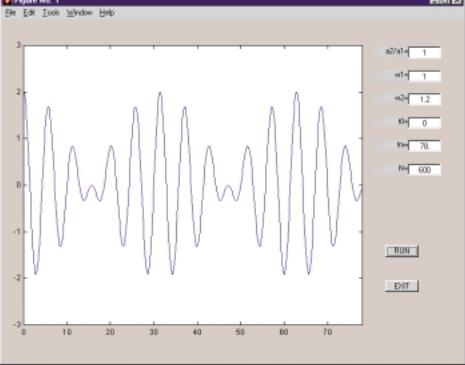
Рис. 4. Вид экрана при использовании разработанного графического интерфейса в задаче о биениях.
Рассмотрим примерную программу Drive_Beats
%%%%%%%%%%%%%%%%%%%%%%%%%%%
% Это процедура для запуска BEATS |
% |
%%%%%%%%%%%%%%%%%%%%%%%%%%%
clear;% Первоначальная очистка рабочего пространства % Задание начальных значений рабочих переменных a1=1; a2=1; w1=1; w2=1.2; t1=0; t2=20; N=600;
%Переменную N объявляем глобальной global N;
%Занесение начальных значений в транспортный массив
VALUE(1)=a1;
VALUE(2)=a2;
VALUE(3)=w1;
VALUE(4)=w2;
VALUE(5)=t1;
VALUE(6)=t2;
% Занесение имен передаваемых переменных
15
% в транспортный массив
NAME(1,:)=’ a1’;
NAME(2,:)=’ a2’;
NAME(3,:)=’ w1’;
NAME(4,:)=’ w2’;
NAME(5,:)=’ t1’;
NAME(6,:)=’ t2’;
%Вызов процедуры графического интерфейса и передача
%транспортных массивов
Interface_Window(VALUE, NAME, ’Run_Beats’)
%%%%%%%%%%%%%%%%%%%%%%%%%%%%%%%%%%%%%%
При разработке подобной программы для любой задачи необходимо иметь в виду:
1.Имена массивов (в примере – это массивы VALUE и NAME) могут быть любыми;
2.Размер (число строк) у массивов VALUE и NAME должны совпадать;
3.При задании строк-имен в массиве NAME длина строк (включая пробелы) должна быть одинаковой для всех переменных, желательно не более 8 символов;
4.Имя программы (m-файла), которое стоит в обращении, может быть любым – это имя основной, исполнительной программы. В нашем примере – это Run_Beats
Программа Drive_Beats вызывает функцию Interface_Window – основную функцию графического интерфейса. Эта функция строит изображение окна интерфейса на экране и помещает значения параметров, заданных в вызвавшей ее программе (в данном случае – в Drive_Beats), в «буферный объект» по имени ’UserData’. Далее ее действия зависят от нажатия мыши на кнопках интерфейсного (графического) экрана или – при редактировании передаваемых данных – в специальных окнах редактирования.
Для редактирования (изменения) параметров задачи необходимо щелкнуть мышью в окошке численного значения данных, после чего эти численные значения можно изменять. Новые значения заносятся в буфер ’UserData’.
При нажатии кнопки Run запускается программа Run_Beats. При этом параметры она получает из ’UserData’. Графики, создаваемые программой Run_Beats,
16

строятся в графическом окне, созданном для этого программой Interface_Window. При завершении построения графика или работы программы Run_Beats программа Interface_Window проверяет, не было ли сигнала от мыши 6, и если был, то переходит к соответствующим действиям.
При нажатии кнопки Exit программа завершает свою работу, а рисунок удаляется с экрана.
Run_Beats- функция, к которой происходит обращение, при нажатии кнопки RUN. Как правило - это функция, содержащая основной алгоритм расчета задачи. Имя этой m-функции (совпадающее с именем файла) должно быть передано функции Interface_Window в качестве третьего параметра в виде текстовой строки.
Рассмотрим примерную программу Run_Beats.
%%%%%%%%%%%%%%%%%%%%%%%%%%%%%%%%%%%%
%Функция, выполняющая действия по нажатию кнопки RUN %
%%%%%%%%%%%%%%%%%%%%%%%%%%%%%%%%%%%%
function r=Run_Beats()
%Задание параметров, не передающихся через меню,
%или их передача через механизм GLOBAL из головной
%программы
global N;
%Идентификация текущего графика и определение
%его дескриптора
h0=gcf;
% Извлечение совокупности передаваемых данных,
%хранящихся в UserData info=get(h0,’Userdata’);
%Запись извлеченных данных в локальные переменные a1=info.VALUE(1);
w2=info.VALUE(2);
w1=info.VALUE(3);
w2=info.VALUE(4);
t1=info.VALUE(5);
t2=info.VALUE(6);
%Подготовительные вычисления для реализации
6По правде говоря, программа Interface_Window работает при этом совместно с другими,
но это не существенно для ее использования.
17
